- Зохиолч Abigail Brown [email protected].
- Public 2023-12-17 06:56.
- Хамгийн сүүлд өөрчлөгдсөн 2025-01-24 12:18.
Юу мэдэх вэ
- Үндсэн үг хайх: Нүүр хуудас таб руу очно уу. Find-г сонгоод хайлтын текстийг оруулна уу.
- Нарийвчилсан хайлт: Нүүр > Олдох руу очно уу. Хайлтын унждаг сумыг сонгоно уу. Сонголтууд-г сонгоод өөрийн шалгуурыг сонгоно уу.
Энэ нийтлэлд Microsoft Word дээр хэрхэн текст хайх талаар тайлбарласан болно. Мэдээлэл нь Word 2019, Word 2016, Word 2013, Word 2010, Word Online, Microsoft 365-д зориулсан Word-д хамаарна.
MS Word дээр үндсэн үг хайлтыг хэрхэн хийх вэ
Microsoft Word нь текст зэрэг баримтаас өөр өөр элементүүдийг хайхад хялбар болгох хайлтын функцийг агуулдаг. Тодорхой үгийн жишээг хайхын тулд үндсэн хэрэгслийг эсвэл үгийн бүх тохиолдлыг өөр үгээр солих, тэгшитгэл хайх зэрэг даалгавруудыг гүйцэтгэхийн тулд нэмэлт сонголтуудыг ашиглана уу.
Word дээр тодорхой үг эсвэл хэллэгийн үндсэн хайлт хийхийн тулд:
-
Нүүр хуудас таб руу орж, Олох сонгох эсвэл Ctrl+ F.
Microsoft Word-ын хуучин хувилбаруудад Файл > Файл хайх-г сонгоно уу.

Image -
Навигаци хэсэгт хайхыг хүссэн текстээ оруулна уу. Тохирох үгсийн жагсаалтыг Навигацийн хэсэгт харуулах ба үгийн жишээг үндсэн баримт бичигт тодруулсан болно.

Image -
Гурван аргын аль нэгээр навигацийн самбар дээрх илэрцүүдийг эргэлдэнэ:
- Дараах илэрц рүү шилжихийн тулд Enter дарна уу.
- Хулганаар үр дүнг сонгоно уу.
- Өмнөх эсвэл дараагийн илэрц рүү шилжихийн тулд Дээш болон Доош сумыг сонгоно уу.
- Шаардлагатай бол баримт бичигт өөрчлөлт, засвар оруулна уу.
- Үгийн дараагийн жишээ рүү шилжихийн тулд Доош сумыг сонгоно уу.
Тохирох тохиолдол, зөвхөн бүхэл үг болон бусад
Үгийн жишээ бүрийг хайхаас гадна та олохыг хүссэн зүйлийнхээ талаар илүү тодорхой мэдээлэл авах боломжтой. Жишээ нь, үсгийн хослол агуулсан үг бүрийг биш харин үгийн бүх тохиолдлыг олох эсвэл том үсгээр бичээгүй үгийн жишээг олох.
Дэвшилтэт хайлтыг эндээс үзнэ үү:
-
Нүүр хуудас > Олох-г сонгоно уу.

Image -
Навигаци самбараас Хайлт унждаг сумыг сонгоно уу.

Image -
Сонголтууд сонгоно уу.

Image -
Сонголтуудыг олох харилцах цонхноос олох гэж буй зүйлдээ хамгийн сайн тохирох тайлбарыг сонгоно уу. Жишээ нь, ижил том үсгээр бичсэн үгийн жишээг олохын тулд Тохирох үсэг-г сонгоно уу.

Image -
OK-г сонгоно уу.

Image
Дэвшилтэт хайлтыг ашиглах
Хайх сонголтуудын харилцах цонхны олон сонголтууд мөн Нарийвчилсан хайлт дотор байдаг. Нарийвчилсан хайлт нь текстийг шинэ зүйлээр солих сонголтыг агуулдаг. Таны сонголт дээр үндэслэн Word нь нэг эсвэл бүх тохиолдлыг нэг дор орлоно. Та мөн форматыг солих эсвэл хэл, догол мөр, табын тохиргоог өөрчлөх боломжтой.
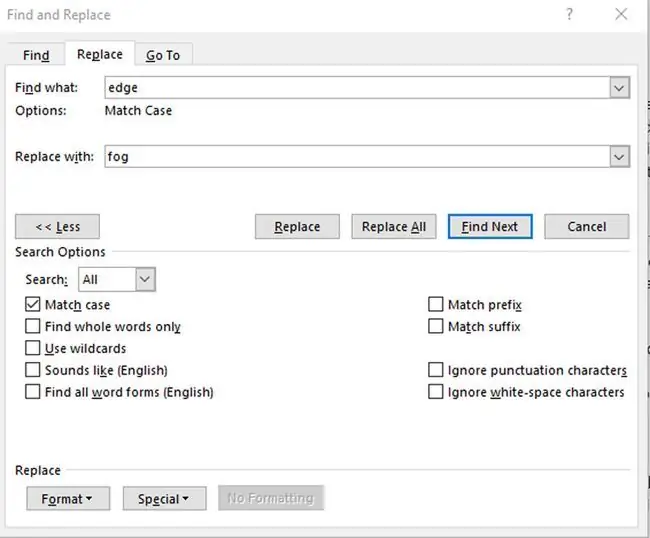
Бусад элементүүдийн жишээ хайх
Навигацийн самбарын бусад сонголтуудад тэгшитгэл, хүснэгт, график, зүүлт тайлбар, төгсгөлийн тайлбар, тайлбар хайх зэрэг багтана.






